Win10自動修復無法開機怎么辦?Win10自動修復無法開機詳細解決辦法
我們在使用Win10系統(tǒng)的電腦時,經(jīng)常會遇到正在使用的過程中出現(xiàn)一些奇奇怪怪的錯誤。前幾天小編就遇到了這樣的情況:電腦正在使用的過程中,遇到【自動修復,你的電腦未正確啟動】的錯誤,我們要怎么解決這個問題呢?下面小編就和大家一起學習一下吧!
問題原因及解決步驟:
原理:
朋友電腦BIOS系統(tǒng)配置中有UEFI模式和傳統(tǒng)模式(Legacy)兩種啟動模式,默認UEFI啟動模式,該模式下電腦無法開機,而傳統(tǒng)模式可以開機。我們先使用傳統(tǒng)模式開機,關(guān)閉Windows10的自動修復,然后使用UEFI模式開機,查看導致無法開機的錯誤文件,再使用傳統(tǒng)模式進入WinPE啟動U盤,將錯誤文件轉(zhuǎn)移到其他分區(qū)作備份,然后就可以使用UEFI模式完成開機。有點兒暈吧,下面看詳細內(nèi)容。
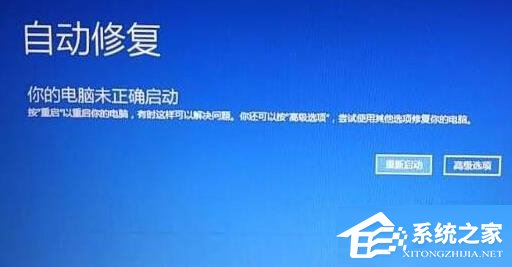
方法步驟:
1、進入電腦BIOS,切換至系統(tǒng)配置(System Configuration)界面,修改Legacy Support為Enabled,也就是開啟傳統(tǒng)模式。然后在下方傳統(tǒng)模式啟動順序(Legacy Boot Order)中調(diào)整U盤啟動為第一項,保存修改,并重新啟動。(不同品牌電腦進入BIOS方法不同:聯(lián)想電腦開機按F12或F2,惠普電腦開機按F10)

2、傳統(tǒng)模式開機后,在搜索中輸入CMD,打開命令提示符窗口,就是CMD那個黑底窗口。
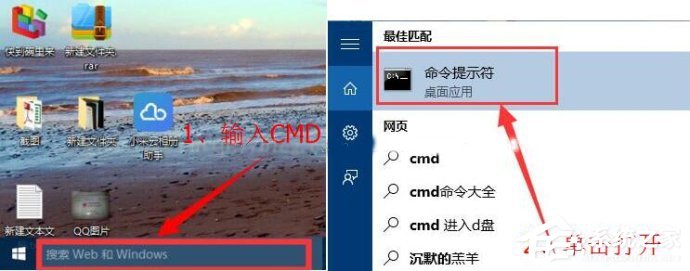

3、在命令提示符窗口中輸入“bcdedit /set recoveryenabled NO”,然后單擊鍵盤回車,就可以關(guān)閉操作系統(tǒng)開機自動修復功能

4、進入電腦BIOS,切換至系統(tǒng)配置(System Configuration)界面,修改Legacy Support為Disabled,也就是關(guān)閉傳統(tǒng)模式。使用UEFI模式重新啟動,這時候會進入系統(tǒng)修復錯誤提示界面(圖片為網(wǎng)絡(luò)配圖,朋友電腦提示的錯誤文件為:C:WindowsSystem32ntkemgr.sys)
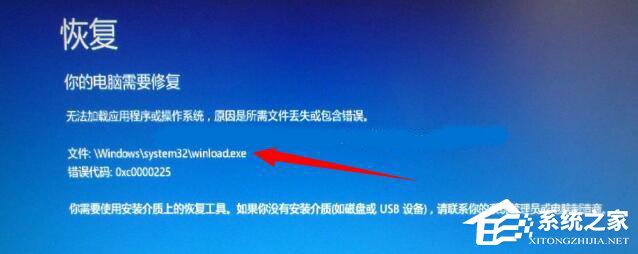
5、記錄錯誤文件路徑,進入BIOS,切換至傳統(tǒng)(Legacy)啟動模式,插上WinPE啟動U盤,在U盤WinPE系統(tǒng)中找到對應的錯誤文件,然后將其轉(zhuǎn)移到其他磁盤作備份。(說明:有的文件在win10系統(tǒng)環(huán)境下無法刪除,所以需要進入U盤WinPE系統(tǒng)來刪除)
6、重新啟動電腦,進入BIOS,切換至UEFI啟動模式,保存設(shè)置,然后重新啟動電腦。
經(jīng)過以上幾個步驟,“Win10自動修復無法開機“問題基本可以得到解決,不同的電腦遇到的自動修復失敗情況時,對應的錯誤文件和錯誤代碼卡能不一樣。在依照步驟操作時,請按實際情況靈活處理。
相關(guān)文章:
1. 如何從Windows 10升級到Windows 11?Win10升級到Win11的正確圖文步驟2. win7設(shè)置局域網(wǎng)工作組的方法3. Win7系統(tǒng)更新聲卡提示安裝realtek hd audio driver失敗的解決方法4. Ubuntu Gnome下修改應用圖標icon辦法5. Win7系統(tǒng)開機后屏幕出現(xiàn)entering power save mode的解決辦法6. OS X系統(tǒng)帳戶密碼重設(shè)的5種方法7. mac程序沒反應怎么辦 mac強制關(guān)閉程序的方法8. windows11防火墻如何關(guān)9. 如何讓Windows 10 Calendar顯示Microsoft To-Do創(chuàng)建的任務中?10. 如何雙啟動Win11和Linux系統(tǒng)?Win11 和 Linux雙系統(tǒng)安裝教程

 網(wǎng)公網(wǎng)安備
網(wǎng)公網(wǎng)安備